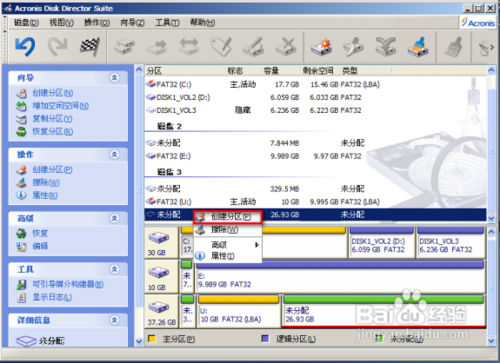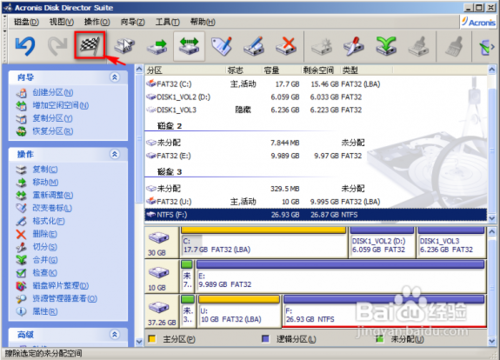移动硬盘制作启动盘后无损分区的全过程
1、打开PE桌面下的ADDS,选择手动进入ADDS,如图:
2、右键点击你的移动硬盘,选择重新调整,如图:
3、输入你想要的分区大小(如:10G),随便点击下面的输入框,然后点确定:
4、回到主界面,右键点击“未分配”的磁盘,选择“创建分区”,如图:
5、如果分2个区就直接点确定就可以了,想再多分就重复第3步。
6、下面点击提交,弹出挂起操作窗口,点继续,如图:
7、之后我们看到的就是分区进度窗口,稍等片刻,系统就会提示操作成功,我们成功进行了无损分区!
声明:本网站引用、摘录或转载内容仅供网站访问者交流或参考,不代表本站立场,如存在版权或非法内容,请联系站长删除,联系邮箱:site.kefu@qq.com。
阅读量:49
阅读量:65
阅读量:71
阅读量:23
阅读量:39